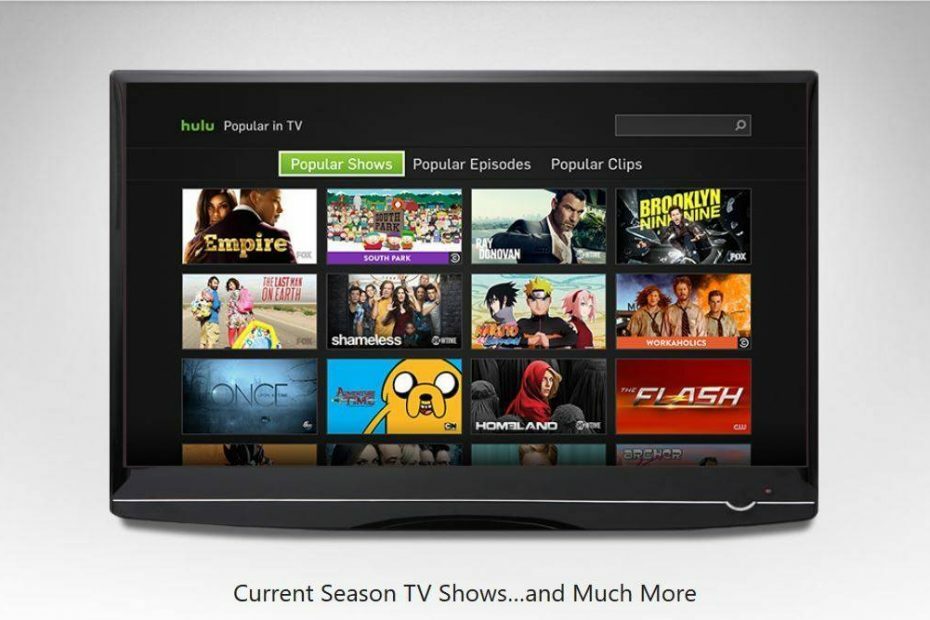Blokery reklam są świetne, ale będziesz musiał je poświęcić, aby móc przesyłać strumieniowo
- Z powodu sprzecznego rozszerzenia pojawia się kod błędu Hulu P-DEV317, więc zacznij od wyłączenia programów blokujących reklamy.
- Może się to również zdarzyć podczas uzyskiwania dostępu do usługi przesyłania strumieniowego z lokalizacji z ograniczeniami geograficznymi, więc VPN również może się przydać.
- Aby uzyskać pełną informację o tym, jak ominąć ten błąd, przeczytaj dalej.

Problemy z połączeniami, gdy zauważysz błąd P-DEV317 podczas próby przesyłania strumieniowego w Hulu. Podobnie jak w przypadku wielu innych podobnych kodów błędów, istnieją podstawowe kroki rozwiązywania problemów.
W WindowsReport doświadczyliśmy tego błędu, więc możesz mieć pewność, że są to wypróbowane i przetestowane rozwiązania.
Co oznacza kod błędu Hulu P-DEV317?
Jest to błąd pojawiający się na ekranie podczas próby oglądania treści na żywo. Na ekranie nie zostanie załadowany żaden film. Według większości użytkowników dzieje się tak z powodu rozszerzenia adblock, ale na szczycie listy znajdują się również Twoje połączenie internetowe, typ przeglądarki i nieaktualne oprogramowanie.
- Jak naprawić kod błędu P-DEV317 w Hulu?
- 1. Wyłącz rozszerzenie adblockera
- 2. Wyczyść pamięć podręczną
- 3. Wykonaj aktualizację systemu
- 4. Zresetuj aplikację Hulu
- 5. Zainstaluj ponownie aplikację Hulu
- 6. Użyj VPN
- 7. Zresetuj swoją sieć
- 8. Kontakt z obsługą klienta
Jak naprawić kod błędu P-DEV317 w Hulu?
Kilka podstawowych obejść przed wykonaniem nieco technicznych kroków, które powinieneś wypróbować, obejmuje:
Jak testujemy, recenzujemy i oceniamy?
Przez ostatnie 6 miesięcy pracowaliśmy nad stworzeniem nowego systemu oceny sposobu, w jaki tworzymy treści. Korzystając z niego, później przerobiliśmy większość naszych artykułów, aby zapewnić praktyczną wiedzę na temat stworzonych przez nas przewodników.
Aby uzyskać więcej szczegółów, możesz przeczytać jak testujemy, recenzujemy i oceniamy w WindowsReport.
- Zamknij aplikację lub przeglądarkę Hulu, łącznie ze wszystkimi programami działającymi w tle, i otwórz ją ponownie.
- Wykonaj test szybkości Internetu swojego połączenia i upewnij się, że jest zgodny Zalecenia Hulu.
- Sprawdź dostępność aktualizacji aplikacji lub przeglądarki.
- Upewnij się, że ustawienia daty i godziny na komputerze są prawidłowe.
1. Wyłącz rozszerzenie adblockera
- Uruchom przeglądarkę, w tym przypadku Chrome i w nowej karcie wpisz adres:
chrome://extensions/ - Przejrzyj swoje rozszerzenia i przełącz Wyłączyć przycisk wtyczki blokującej reklamy. W tym przypadku najczęściej zgłaszanym narzędziem blokującym reklamy był UBlock.

- Kiedy jeszcze tu jesteś, przejrzyj wszystkie rozszerzenia i usuń te, które wyglądają podejrzanie. Powtarzaj ten krok, aż znajdziesz winowajcę.
2. Wyczyść pamięć podręczną
2.1 Pamięć podręczna aplikacji na Androida
- Kliknij ustawienia na swoim telefonie.
- Następnie dotknij Aplikacje.

- Znaleźć Hulu aplikacja i dotknij go.
- Przewiń w dół i wybierz Składowanie.

- Kliknij Wyczyść dane I Wyczyść pamięć podręczną, a następnie spróbuj ponownie.

2.2 Pamięć podręczna Android TV
- W telewizorze znajdź swój Ustawienia.

- Iść do Aplikacje i wybierz Hulu.
- Przewiń w dół i naciśnij Wyczyść dane I Wyczyść pamięć podręczną.

2.3 Pamięć podręczna przeglądarki
- Kliknij trzy poziome kropki i wybierz Ustawienia.

- Uruchom przeglądarkę. Na tym etapie będziemy korzystać z przeglądarki Google Chrome.
- Iść do Prywatność i ochrona i kliknij Wyczyść dane przeglądania.

- Wybierać Historia przeglądania, Pliki cookie i inne dane witryny, & Obrazy i pliki w pamięci podręcznej, następnie kliknij Wyczyść dane.

3. Wykonaj aktualizację systemu
Niezależnie od tego, czy do strumieniowego przesyłania treści z Hulu używasz telewizora, komputera z systemem Android, iOS czy Windows, upewnij się, że Twoje oprogramowanie sprzętowe jest aktualne. W przypadku użytkowników systemu Windows wystarczy sprawdzić dostępność najnowszych aktualizacji i zainstalować je, jeśli są dostępne.
Inne urządzenia, takie jak telewizory i telefony komórkowe, zwykle otrzymują automatyczne aktualizacje systemu, ale zawsze możesz sprawdzić u producenta i odpowiednio zaktualizować. Możesz także przełączyć się na inne urządzenie do przesyłania strumieniowego, takie jak konsola Xbox, ponieważ niektóre błędy w tej samej rodzinie, jak np P-DEV313 i P-DEV322 są specyficzne dla urządzenia.
4. Zresetuj aplikację Hulu
- Uderz w Menu startowe ikonę na pasku zadań i kliknij Ustawienia.

- Kliknij Aplikacje w lewym okienku, a następnie wybierz Aplikacje i funkcje w prawym okienku.

- Nawigować do Hulu aplikacji, kliknij trzy elipsy i wybierz Zaawansowane opcje.
- Przewiń w dół i wybierz Resetowanie.
- Postępuj zgodnie z instrukcjami wyświetlanymi na ekranie i spróbuj ponownie.
- Poprawka: Błąd przepełnienia arytmetycznego podczas konwersji wyrażenia na typ danych INT
- Błąd braku prawidłowego bitrate Disney Plus: jak szybko to naprawić
- Poprawka: nie możemy teraz zweryfikować Twojego adresu e-mail Błąd Hulu
- Strona internetowa Hulu jest niedostępna: jak naprawić ten błąd
- Poprawka: nie można pobrać. Poproś o ponowne przesłanie. Błąd WhatsApp
5. Zainstaluj ponownie aplikację Hulu
- Uderz w Menu startowe ikonę na pasku zadań i kliknij Ustawienia.

- Kliknij Aplikacje w lewym okienku, a następnie wybierz Aplikacje i funkcje w prawym okienku.

- Nawigować do Hulu aplikacji, kliknij trzy elipsy i wybierz Odinstaluj.
- Uruchom Sklep Microsoftu, wyszukaj Hulu aplikację i kliknij zainstalować.
- Postępuj zgodnie z instrukcjami wyświetlanymi na ekranie i spróbuj ponownie.
6. Użyj VPN
Jeśli Hulu wykryje, że znajdujesz się w lokalizacji, w której nie udostępnia żadnych treści, zablokuje dostęp do swojej witryny internetowej. A jeśli już go używasz, ale nadal pojawia się ten sam błąd P-DEV317, Hulu prawdopodobnie wykrył, że go używasz.
Jeśli tak, przełącz się na kolejny niezawodny dostawca usług VPN. Bezpłatne sieci VPN są niestabilne i można je łatwo wykryć, ponieważ nie zapewniają unikalnych adresów IP.
7. Zresetuj swoją sieć
- Uderz w Okna klawisz i kliknij Ustawienia.

- Nawigować do Sieć i Internet.

- Wybierać Zaawansowane ustawienia sieciowe.

- Kliknij Reset sieci.

- Następnie naciśnij Zresetuj teraz przycisk.

Wiele można rozwiązać Sieć Hulu i błędy odtwarzania, takie jak kod błędu 301-95 resetując sieć. Dzięki temu możesz usunąć wszelkie usterki techniczne routera i ponownie nawiązać połączenie.
Po wypróbowaniu wszystkich powyższych kroków, ale błąd P-DEV317 w Hulu nadal występuje, czas zwrócić się o dalszą pomoc. Na szczęście, Obsługa klienta Hulu jest bardzo responsywny. Możesz także skontaktować się z nimi na ich stronie Oficjalny uchwyt X aby uzyskać szybszą reakcję.
W międzyczasie, czekając na naprawę, możesz poznaj inne aplikacje do przesyłania strumieniowego które oferują równie świetną zawartość. Dzięki temu nie musisz polegać na jednej usłudze, gdy występują w niej tymczasowe usterki.
Więc śmiało wypróbuj te łatwe do wykonania rozwiązania, które udostępniliśmy. Jeśli wypróbowałeś inny, którego brakuje na naszej liście, nie wahaj się podzielić nim z nami w sekcji komentarzy poniżej.